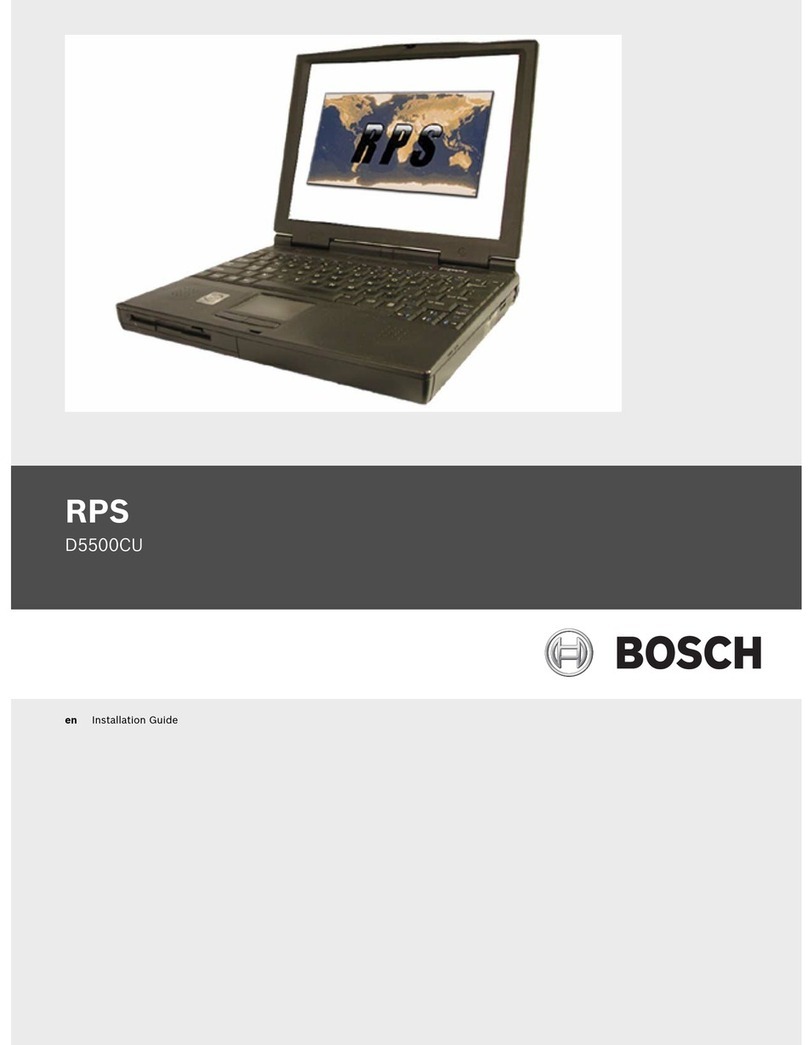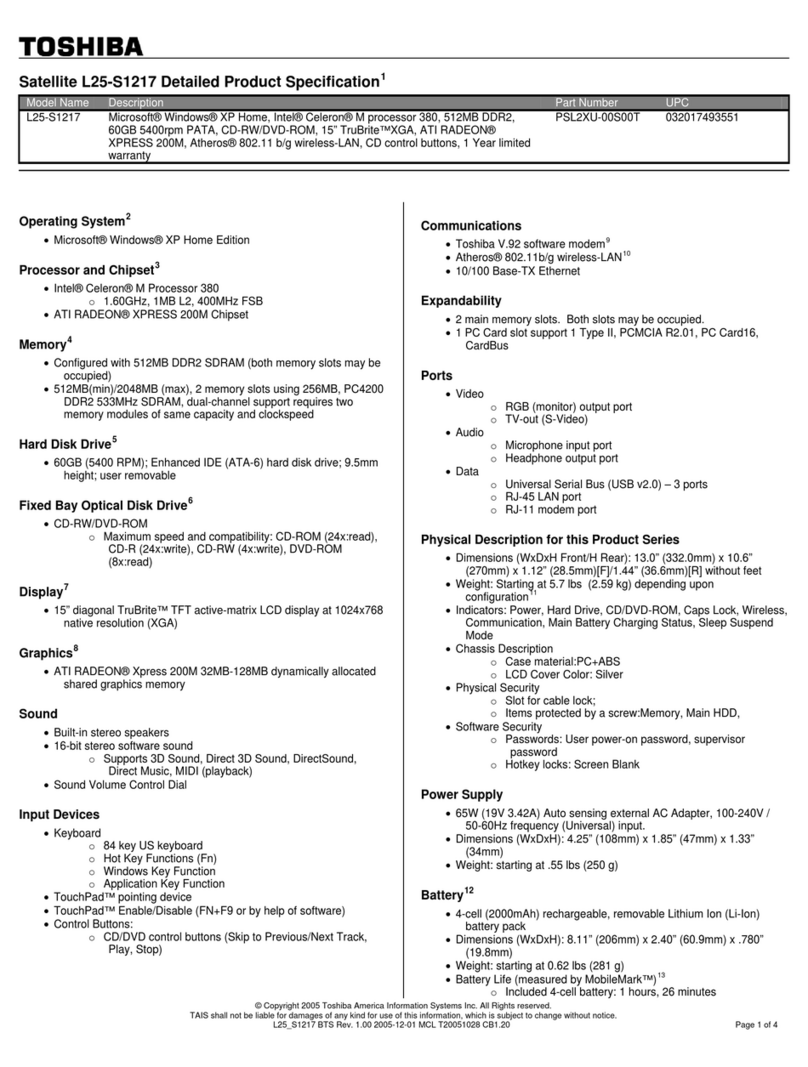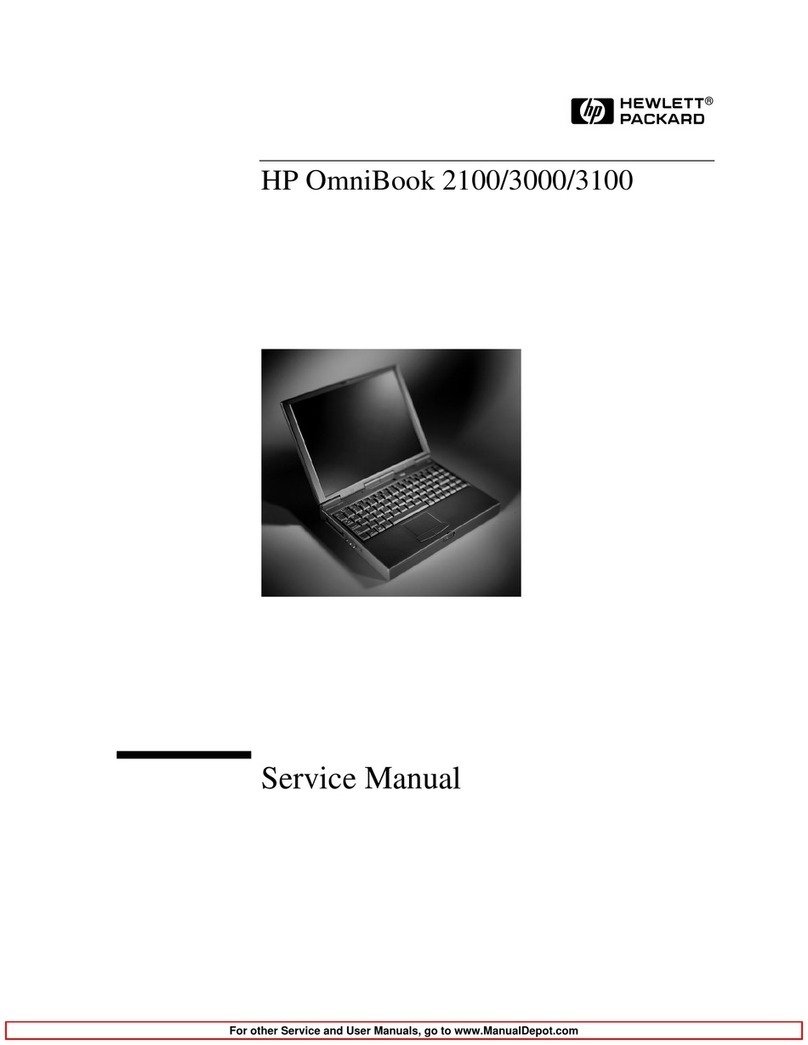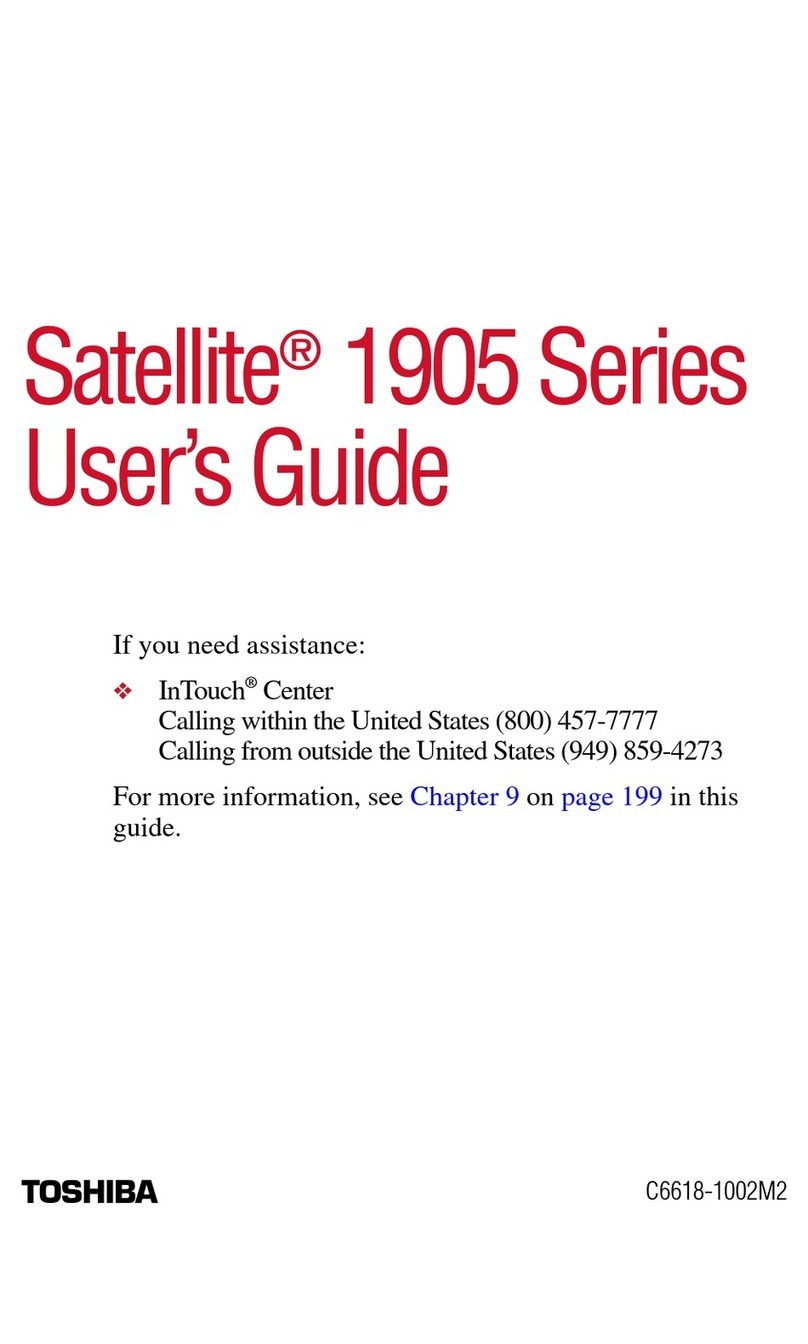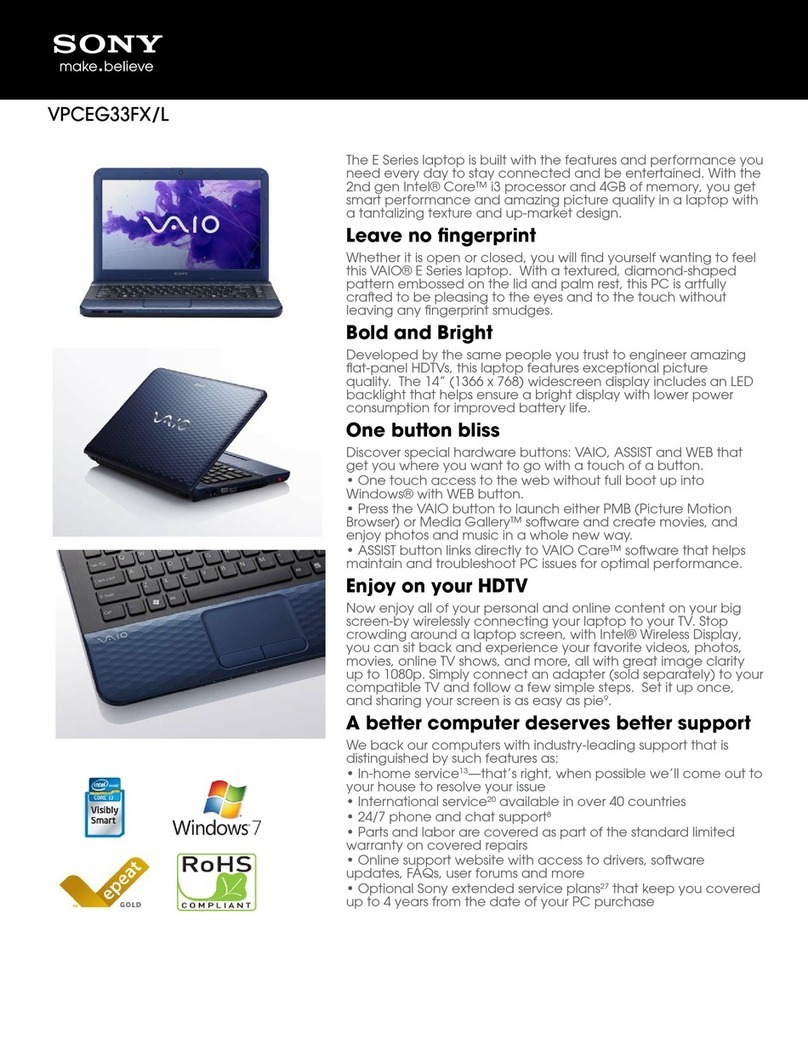Bosch DCU 220 User manual

DCU 220
de
Betriebsanleitung
en
Operating instructions
fr
Consignes d‘utilisation
es
Instrucciones de Funcionamiento
it
Istruzioni d‘uso
sv
Bruksanvisning
nl
Bedieningshandleiding
pt
Instruções de funcionamento
pl
fi
Instrukcje obsługi
Käyttöohjeet
cs
da no
Návod k použití
Driftsinstruktioner Driftsanvisning
tr
Çalıştırma talimatları
zh
操作指南
Tablet-PC (Convertible) Tablet computer (convertible) Tablette PC (modèle convertible)
Tableta (convertible) Tablet PC portatile (Convertible) Mobil dator och pekdator (convertible)
Laptop en tablet-pc (convertible) Laptop en tablet-pc (convertible) Tablettitietokone (Convertible)
Tablet-pc (convertible) Nettbrett-PC (Convertible) Tabletem PC (Convertible)
Tablet (konvertibilní) Tablet-PC‘dir (Convertible) 键盘和触笔(鼠标)


1 689 989 221 2015-12-11|Robert Bosch GmbH
| DCU 220 | 3 de
Inhaltsverzeichnis Deutsch 4
Contents English 17
Sommaire français 30
Índice español 43
Indice italiano 56
Innehållsförteckning svenska 69
Inhoud Nederlands 82
Contéudo português 95
Sisällysluettelo Suomi 108
Indholdsfortegnelse Dansk 121
Innholdsfortegnelse norsk 134
Spis treści po polsku 147
Obsah česky 160
İçindekiler Türkçe 173
目录 中文 186

1 689 989 221 2015-12-11| Robert Bosch GmbH
4 | DCU 220 |
1. Verwendete Symbolik 5
1.1 In der Dokumentation 5
1.1.1 Warnhinweise – Aufbau und Bedeutung 5
1.1.2 Symbole – Benennung und Bedeutung 5
1.2 Auf dem Produkt 5
2. Benutzerhinweise 5
2.1 Wichtige Hinweise 5
2.2 Sicherheitshinweise 5
2.3 Elektromagnetische Verträglichkeit (EMV) 5
2.4 R&TTE-Richtlinie 5
2.5 Drahtlose Funkverbindung 6
2.5.1 Wichtige Hinweise zu
WLAN und Bluetooth 6
2.5.2 Hinweise Access Point (WLAN) 6
2.5.3 Einschränkungen Bluetooth 7
3. Produktbeschreibung 7
3.1 Bestimmungsgemäße Verwendung 7
3.2 Lieferumfang 7
3.3 Sonderzubehör 7
3.4 Transport 7
3.5 Gerätebeschreibung 8
3.5.1 Schnittstellen 8
3.5.2 Statusanzeige (LED) 9
4. Erstinbetriebnahme 10
4.1 Akku einsetzen 10
4.2 Anschluss 10
4.3 Taststift befestigen 10
4.4 Installation Betriebssystem 10
4.5 Software-Installation 10
5. Bedienung 11
5.1 Spannungsversorgung 11
5.2 Akkubetrieb 11
5.3 Öffnen und Schließen 11
5.4 Einschalten 11
5.5 Ausschalten und Standbymodus 11
5.6 Touchscreen mit Taststift 11
5.7 Bedienung im Tablet-Modus 12
5.8 Drucken 12
5.9 Kamera 12
5.10 Externes DVD-Laufwerk
(teilweise Sonderzubehör) 12
5.10.1 Anschluss 12
5.10.2 Richtiger Umgang mit DVD-ROMs 12
5.11 Hinweise bei Störungen 13
6. Instandhaltung 13
6.1 Reinigung 13
6.1.1 DCU 220 13
6.1.2 Datenträger 13
6.1.3 DVD-Laufwerk 13
6.2 Akkuwechsel 14
6.3 Austausch der Festplatte 14
6.4 Recovery-Prozess 15
6.5 Ersatz- und Verschleißteile 15
7. Außerbetriebnahme 16
7.1 Ortswechsel 16
7.2 Entsorgung und Verschrottung 16
8. Technische Daten 16
8.1 Temperatur und Luftfeuchtigkeit 16
8.2 DCU 220 16
8.3 Netzteil 16
8.4 Bluetooth Class 1 16
de
Inhaltsverzeichnis Deutsch

1 689 989 221 2015-12-11|Robert Bosch GmbH
Verwendete Symbolik | DCU 220 | 5
1. Verwendete Symbolik
1.1 In der Dokumentation
1.1.1 Warnhinweise – Aufbau und Bedeutung
Warnhinweise warnen vor Gefahren für den Benutzer oder
umstehende Personen. Zusätzlich beschreiben Warnhin-
weise die Folgen der Gefahr und die Maßnahmen zur Ver-
meidung. Warnhinweise haben folgenden Aufbau:
Warn-
symbol
SIGNALWORT – Art und Quelle der Gefahr!
Folgen der Gefahr bei Missachtung der aufge-
führten Maßnahmen und Hinweise.
¶Maßnahmen und Hinweise zur Vermeidung
der Gefahr.
Das Signalwort zeigt die Eintrittswahrscheinlichkeit sowie
die Schwere der Gefahr bei Missachtung:
Signalwort Eintrittswahr-
scheinlichkeit
Schwere der Gefahr
bei Missachtung
GEFAHR Unmittelbar drohende
Gefahr
Tod oder schwere
Körperverletzung
WARNUNG Mögliche drohende
Gefahr
Tod oder schwere
Körperverletzung
VORSICHT Mögliche gefährliche
Situation
Leichte
Körperverletzung
1.1.2 Symbole – Benennung und Bedeutung
Symbol Benennung Bedeutung
!Achtung Warnt vor möglichen Sachschäden.
iInformation Anwendungshinweise und andere
nützliche Informationen.
1.
2.
Mehrschrittige
Handlung
Aus mehreren Schritten bestehende
Handlungsaufforderung.
eEinschrittige
Handlung
Aus einem Schritt bestehende
Handlungsaufforderung.
Zwischen-
ergebnis
Innerhalb einer Handlungsaufforderung
wird ein Zwischenergebnis sichtbar.
"Endergebnis Am Ende einer Handlungsaufforderung
wird das Endergebnis sichtbar.
1.2 Auf dem Produkt
!Alle Warnzeichen auf den Produkten beachten und in
lesbarem Zustand halten.
2. Benutzerhinweise
2.1 Wichtige Hinweise
Wichtige Hinweise zur Vereinbarung über Urheberrecht,
Haftung und Gewährleistung, über die Benutzergruppe
und über die Verpflichtung des Unternehmens finden
Sie in der separaten Anleitung "Wichtige Hinweise und
Sicherheitshinweise zu Bosch Test Equipment".
Diese sind vor Inbetriebnahme, Anschluss und Bedie-
nung von DCU 220 sorgfältig durchzulesen und zwin-
gend zu beachten.
2.2 Sicherheitshinweise
Alle Sicherheitshinweise finden Sie in der separaten
Anleitung "Wichtige Hinweise und Sicherheitshinweise
zu Bosch Test Equipment". Diese sind vor Inbetriebnah-
me, Anschluss und Bedienung von DCU 220 sorgfältig
durchzulesen und zwingend zu beachten.
2.3 Elektromagnetische Verträglichkeit (EMV)
DCU 220 erfüllt die Kriterien nach EMV-Richtlinie
2004/108/EG.
DCU 220 ist ein Erzeugnis der Klasse B nach EN 55 020.
2.4 R&TTE-Richtlinie
DCU 220 ist ein Funkgerät der Geräteklasse1
(R&TTE1999/55/EG) und für den Betrieb innerhalb
Europas zugelassen. DCU 220 darf in Frankreich nur in
geschlossenen Räumen benutzt werden.
iIn Ländern außerhalb Europas müssen die jeweiligen
länderspezifischen Vorschriften zum Betrieb von
Funkgeräten im Frequenzbereich 2,4 GHz beachtet
werden (z. B. WLAN oder Bluetooth).
de
Druckdatum/ print date: 17.12.2010
Weitergabe sowie Vervielfältigung der Zeich-
nungen sind nicht gestattet und müssen
streng vertraulich behandelt werden. Alle
Rechte sind bei ads-tec GmbH nach DIN 34.
strictly confidential according to DIN 34.
File:Airbag Lenkrad + TT13 Doku 130
( )
Rz 10
VORSICHT – Verletzungsgefahr durch Auslö-
sen des Airbags bei eingehängtem DCU 220!
Verletzungen durch unbeabsichtigtes Auslö-
sen des Airbags bei Befestigung (z. B. Einhän-
gen) von DCU 220 am Lenkrad.
¶DCU 220 nicht am Lenkrad befestigen.

1 689 989 221 2015-12-11| Robert Bosch GmbH
6 | DCU 220 | Verwendete Symbolikde
2.5 Drahtlose Funkverbindung
!Der Betreiber von DCU 220 hat dafür zu sorgen, dass
die Richtlinien und Einschränkungen des jeweiligen
Landes eingehalten werden.
2.5.1 Wichtige Hinweise zu WLAN und Bluetooth
WLAN (Wireless Local Area Network) bezeichnet ein
drahtloses, lokales Funknetz. Bei WLAN handelt es sich
um eine Funkverbindung im freien 2,4 GHz-ISM-Band
(ISM: Industrial, Scientific, Medical) oder 5 GHz-Band.
Wir empfehlen, wenn möglich, das 5 GHz-Band zu
verwenden, da Bluetoothverbindungen (z. B. Handy,
KTS-Modul) die WLAN-Kommunikation im 2,4GHz-
Bereich beschränken. Dieser Frequenzbereich unterliegt
staatlichen Regulierungen, darf jedoch in den meisten
Ländern lizenzfrei genutzt werden. Dies hat jedoch zur
Folge, dass viele Anwendungen und Geräte auf diesem
Frequenzband senden. Es kann zu Frequenzüberlage-
rungen und somit zu Störungen kommen.
Je nach Umweltbedingungen können deshalb Beein-
trächtigungen der WLAN-Verbindung auftreten, z.B.
bei Bluetooth-Verbindungen, kabellosen Telefonen,
Funk-Thermometern, Funk-Garagentüröffnern, Funk-
Lichtschaltern oder Funk-Alarmanlagen.
iWenn DCU 220 im Frequenzbereich von 5150 MHz
bis 5350 MHz betrieben wird, darf es nur in Innen-
räumen verwendet werden.
iBeim Tragen von Herzschrittmachern oder anderen
lebenswichtigen elektronischen Geräten sollte man
bei Gebrauch von Funktechnik allgemein Vorsicht
walten lassen, da eine Beeinträchtigung nicht ausge-
schlossen werden kann.
Achten Sie auf folgende Punkte um eine möglichst gute
Verbindung zu erreichen:
RDas WLAN-Funksignal sucht stets den direkten Weg.
PC/Laptop und Access Point (siehe Kap. 2.5.2) so
aufstellen, dass möglichst wenige Hindernisse, wie
z.B. Stahltüren und Betonwände, das Funksignal von
und zum DCU 220 stören können.
RZudem ist die Reichweite des WLAN innerhalb von
Gebäuden stark von deren Bausubstanz abhängig.
Herkömmliches Mauerwerk, Holz- und verschiede-
ne Trockenbauwände dämpfen die Ausbreitung von
Funkwellen wenig. Schwierig sind dünne Gipswände,
denn in Gips kann sich reichlich Luftfeuchtigkeit
sammeln und zur Absorption von Funksignalen füh-
ren. Metallische Wände oder Beton (insbesondere
Stahlbeton) blocken Funkwellen stark ab. Kellerde-
cken sind in vielen Fällen undurchdringbar. Generell
sind Wände, in denen viel Metall verbaut ist (z. B.
Rohre, Leitungen etc.) für Funkwellen hinderlich.
RDen Funkempfang stören auch größere Metallkörper,
wie Heizkörper und Fensterrahmen sowie aktive
Störquellen wie z. B. Funk-Telefone, Bewegungsmel-
der und Mikrowellenöfen.
RAuch der Mensch beeinträchtigt die Funkübertra-
gung. Deshalb immer darauf achten, dass sich keine
Menschen zwischen Sender und Empfänger stellen.
RWir empfehlen die Netzwerkinfrastruktur von einem
Netzwerkspezialisten installieren und betreuen zu
lassen.
RBewahren Sie die SSID und die Schlüssel für die
Funkstrecke an einem sichern Ort auf. Stellen Sie si-
cher, dass diese Daten im Störungsfall griffbereit sind.
RWir empfehlen Ihnen bei der Inbetriebnahme eine
genaue Begehung Ihres Standortes: Stellen Sie
sicher, wo in Ihrem Gebäude DCU 220 funktioniert
und wo die funktechnischen Grenzen liegen.
RWird DCU 220 innerhalb eines Fahrzeugs verwendet
(Faradayscher Käfig), kann der Funkverkehr stark
eingeschränkt sein.
RDie Funkstrecke unterliegt den Witterungsbedingun-
gen. Somit kann das Empfangssignal variieren.
RBei Fragen wenden Sie sich bitte an Ihren Netzwerk-
spezialisten.
2.5.2 Hinweise Access Point (WLAN)
Ein Access Point ist ein elektronisches Gerät, das als
Schnittstelle zwischen einem Funknetz und einem ka-
belgebundenen Rechnernetz fungiert. Auf diese Weise
können DCU 220, PC und Laptop sowie ein Drucker
kabellos miteinander verbunden werden.
iWir empfehlen für den Access Point WLAN-Standard
IEEE 802.11n (Datenübertragungsrate maximal
600Mbit/s) zu verwenden. Die Funktion "extended
range" wird nicht unterstützt.
iDie jeweilige WLAN-Konfiguration ist abhängig von
der Konfiguration des zur Verfügung stehenden
Access Points.
Folgendes ist zu beachten:
RAccess Point möglichst zentral und hoch anbringen,
am besten unter der Raumdecke. Der Access Point
darf nicht hinter einem metallischen Körper, wie
z.B. einem Heizkörper oder in einem Metall-Schalt-
schrank verbaut werden.
RBei nur einer Access Point-Antenne sollte sie nach
unten, in Richtung Fußboden zeigen. Hat ein Access
Point mehrere Antennen sollten die Antennen dreidi-
mensional ausgerichtet sein.
RSichtkontakt zwischen DCU 220 und Access Point
bringen immer die besten und höchsten Übertra-
gungsraten.

1 689 989 221 2015-12-11|Robert Bosch GmbH
Produktbeschreibung | DCU 220 | 7
!Auf dem Desktop finden Sie die "END-USER LICENSE
AGREEMENT (EULA) FOR MICROSOFT SOFTWARE"
(EULA.XPS). Bitte beachten Sie die dort enthaltenen
Hinweise.
de
3.2 Lieferumfang
Bezeichnung Bestellnummer
DCU 220 mit Tragegriff –
Akku (2 Stück) 1 687 335 047
Externes DVD-ROM Laufwerk 1 687 023 773
USB-Verbindungsleitung (Y) 1 684 465 688
Koffer 1 685 438 656
Netzteil 1 687 023 775
Netzanschlussleitung DE 1 684 461 186
Taststift mit Befestigungsschnur 1 683 083 009
Originalbetriebsanleitung 1 689 989 221
3.3 Sonderzubehör
Informationen zum Sonderzubehör, wie z. B. Ladestation,
Dockingstation, Kfz-Adapter oder länderspezifische Tasta-
turen erhalten Sie von Ihrem Bosch Vertragshändler.
3.4 Transport
Zu Transportzwecken müssen die Anschlussleitungen
des DCU 220 abgezogen werden. Ferner sollte der
DCU 220 nur im mitgelieferten Koffer transportiert und
aufbewahrt werden.
RBei einer schlechten Verbindung kann es sinnvoll
sein, den eingestellten Kanal am Access Point zu
wechseln. Wenn möglich, keine benachbarten Kanäle
von schon verwendeten Kanälen verwenden.
RWir empfehlen, dass am Access Point eine Verschlüsse-
lung des Funkverkehrs konfiguriert wird.
2.5.3 Einschränkungen Bluetooth
Bei Bluetooth handelt es sich um eine Funkverbindung
im freien 2,4 GHz-ISM-Band (ISM: Industrial, Scientific,
Medical). Dieser Frequenzbereich unterliegt keinen
staatlichen Regulierungen und darf in den meisten
Ländern lizenzfrei genutzt werden. Dies hat jedoch zur
Folge, dass viele Anwendungen und Geräte auf diesem
Frequenzband senden.
3. Produktbeschreibung
3.1 Bestimmungsgemäße Verwendung
DCU 220 ist ein tragbarer, ortsunabhängiger Laptop
und Tablet-PC (Convertible) für den Werkstattbereich.
Es ist das Betriebssystem Win 7 vorinstalliert. Bei der
Erstinbetriebnahme zusätzlicher Komponenten müssen
die Hinweise in den jeweiligen Anleitungen beachtet
sowie die entsprechende Anwendungssoftware instal-
liert werden.
!Zusätzliche Software, die auf DCU 220 installiert
wird, kann unter Umständen dazu führen, dass die
Systemleistung des DCU 220 verschlechtert wird
und DCU 220 insgesamt langsamer wird. Dies kann
insbesondere bei Virenscanner-Programme auftreten.
!DCU 220 ist ein Präzisionsgerät und darf nicht
Hitzeeinflüssen (z. B. direkte Sonneneinstrahlung),
Stößen oder Vibrationen, magnetischen Feldern und
übermäßiger Verschmutzung ausgesetzt werden.

1 689 989 221 2015-12-11| Robert Bosch GmbH
8 | DCU 220 | Produktbeschreibungde
3.5 Gerätebeschreibung
DCU 220 ist ein tragbarer, ortsunabhängiger Laptop
und Tablet-PC (Convertible) für den Werkstattbereich.
Die Bedienung erfolgt mit Touchpad und Tastatur im
Laptop-Modus und mit einem Taststift (Maus) und einer
virtuellen Tastatur im Tablet-Modus. Der Ausdruck der
Daten und Messwerte kann über die USB-Schnittstelle
mit einem externen Drucker (Sonderzubehör) erfolgen.
DCU 220 und das Zubehör sind in einem Koffer ge-
schützt untergebracht.
3.5.1 Schnittstellen
Abb. 1: DCU 220 Linke Seite
1 Festplatte (wechselbar)
2 Akkuschacht (Batterie 1)
Abb. 2: DCU 220 Rechte Seite
1 Akkuschacht (Batterie 2)
2 USB 2.0 - Anschluss
3 Kombi-Audioanschluss Lautsprecher oder Mikrofon
4 Smart Card-Steckplatz (Funktion nicht verfügbar)
5 Expresskarten-Leser (Funktion nicht verfügbar)
Abb. 3: DCU 220 Rückseite
1 Netzanschluss
2 HDMI - Anschluss (externer Monitor / TV)
3 USB 3.0 - Anschluss
4 RJ-45-Anschluss (LAN)
5 Anschluss serielle Schnittstelle
6 Anschluss für Kensington - Schloss
iIm Akkubetrieb des DCU 220 wird beim Öffnen einer
Akkuverriegelung die Bildschirmhelligkeit verringert.
Abb. 4: DCU 220 Unterseite
1 Abdeckung Steckplätze des Arbeitsspeichers
2 Schleife für Antennensignal (Funktion nicht verfügbar)
3 Anschluss für Dockingstation
Abb. 5: DCU 220
Nr. Komponente Beschreibung
1 Kamera Ermöglicht Ihnen die Nutzung der Ka-
merafunktion von DCU 220. Bei akti-
ver Kamera leuchtet der Indikator da-
neben auf.
2 Touchscreen Zeigt und empfängt Informationen für
DCU 220.
3 Mikrofon Aufnahme von Tonsignalen.
4 Lichtsensor Misst die Lichtstärke der Umgebung für
die automatische Anpassung der Dis-
play-Beleuchtung.
5 Windows-Logo-
Taste
RÖffnet die virtuelle Bildschirmtastatur
RÖffnet das OSD-Bedienfeld, wenn
länger als 3 Sekunden gedrückt wird.
6 LED Statusan-
zeige
Zeigt den aktuellen Status der Geräte
des Computers (siehe 3.5.2).
7 Tastatur Das Dateneingabegerät des Computers.
8 Touchpad Als Mausersatz zum Bewegen des
Mauszeigers und Bedienen im Laptop-
Modus. Das Touchpad besteht aus ei-
nem rechteckigen Pad, einer linken und
einer rechten Taste.

1 689 989 221 2015-12-11|Robert Bosch GmbH
Produktbeschreibung | DCU 220 | 9 de
9 P1-Taste RSchaltet FL (Funktionsumschaltung)
ein und aus;
Rbei aktiver Funktionsumschaltung
werden die P2, Aufwärts- und Ab-
wärtstasten mit einer alternativen
Funktion belegt.
RWenn FL eingeschaltet ist, erscheint
das Symbol in der Windows-
Taskleiste.
RWird P1 länger gedrückt, entspricht
dies der Funktion "Strg+Alt+Entf"
(Aufruf Taskmanager).
P2- Taste RStartet die DCU 220-Kamerasoft-
ware, dient als Auslöser der Kamera.
RWenn FL aktiv ist: Schaltet den
Touchscreen an und aus.
RKann über das G-Manager-Dienstpro-
gramm neu belegt werden.
10 Lautsprecher Ausgabegerät für Ton und Gesprochenes.
11 Taststift Ermöglicht eine bequeme Verwendung
des Touchscreens im Tablet-Modus.
12 Tragegriff Zum bequemen Tragen des DCU 220.
13
Ein-/Aus-Taste
Schaltet das System ein oder aus.
(Weitere Informationen siehe Benutzer-
handbuch).
Aufwärtstaste
RErhöht die Lautstärke.
RWenn FL aktiv ist: Erhöht die Hellig-
keit des LCD-Bildschirms.
Abwärtstaste
RVerringert die Lautstärke.
RWenn FL aktiv ist: Verringert die Hel-
ligkeit des LCD-Bildschirms.
14 Verschluss der
oberen Abde-
ckung
Verriegelt die obere Abdeckung.
3.5.2 Statusanzeige (LED)
LED Systemanzeige
Zustand Funktion / Bedeutung
Leuchtet nicht DCU 220 ausgeschaltet
Leuchtet grün DCU 220 eingeschaltet
Blinkt grün DCU 220 befindet sich im Standby-Modus,
Wiederaktivierung durch erneutes Drücken der
Ein-/Aus-Taste
LED Akku
Zustand Funktion / Bedeutung
Leuchtet grün Akku ist ganz aufgeladen und an den Netz-
strom angeschlossen.
Leuchtet gelb der Akku wird geladen.
Blinkt gelb Es gibt ein Problem beim Laden
des Akkus. Falls dies geschieht, tauschen Sie
den Akku aus.
Blinkt rot Die Akkukapazität liegt unter 10 %
LED Festplatte
Zustand Funktion / Bedeutung
Blinkt grün DCU 220 greift auf die Festplatte zu.
LED Caps Lock
Zustand Funktion / Bedeutung
Leuchtet grün Feststelltaste ist aktiviert.
LED HF
Zustand Funktion / Bedeutung
Leuchtet grün Sender oder beliebige Drahtlosfunktion
(WLAN/BT/WWAN) ist eingeschaltet

1 689 989 221 2015-12-11| Robert Bosch GmbH
10 | DCU 220 | Erstinbetriebnahmede
4. Erstinbetriebnahme
4.1 Akku einsetzen
WARNUNG - Explosionsgefahr beim Laden
der Akkus!
Explosionsgefahr bei unsachgemäßem Laden
der Akkus führt zu Verbrennungen und Ver-
letzungen!
¶Nur die für DCU 220 vorgeschriebenen
Akkus verwenden.
¶Nur die für DCU 220 vorgeschriebene
Akku-Ladestation verwenden.
¶Nur das für DCU 220 vorgeschriebene
Netzteil verwenden.
¶Hinweise zur Entsorgung beachten.
¶Akku nicht erhitzen, verbrennen, kurz-
schließen, mechanisch beschädigen und
nicht mit überhöhten Strömen laden bzw.
umgepolt laden!
¶Geeignete Löschmittel: Wasser, CO2, Sand.
Abdeckungen der Akkus ( auf der linken und auf der
rechten Seite) öffnen.
1. Verriegelung der Abdeckung in die Entriegelt Positi-
on( ) schieben().
2. Abdeckung nach oben schieben().
3. Abdeckung öffnen.
Abb. 6: Akku 1 als Beispiel
4. Akku mit der Beschriftung nach oben vollständig in
das Fach schieben.
5. Akkuverriegelung nach links in die Verriegelt Position
schieben, dabei nicht an dem Stoffband ziehen.
Abb. 7: Akkuverriegelung ganz nach links schieben.
6. Abdeckung schließen und danach von oben nach
unten schieben bis es einrastet.
7. Verriegelung anschließend in die Verriegelt Position
schieben ( ).
!Die Verriegelung kann nur geschlossen werden,
wenn die Abdeckung eingerastet ist. Die Verriege-
lung muss fest geschlossen sein, so dass der untere
rote Teil nicht zu erkennen ist.
4.2 Anschluss
Sicherstellen, dass vor der Erstinbetriebnahme die
Spannung des Netzes mit der am Netzteil angegebenen
Spannung übereinstimmt (beiliegende Netzanschluss-
leitung verwenden).
iIm Lieferumfang ist nur die deutsche Netzanschluss-
leitung enthalten.
Abb. 8: Netzteil anschließen
1 Gleichstromleitung
2 Netzanschlussleitung
4.3 Taststift befestigen
Der Taststift kann mit der Befestigungsschnur am Lap-
top befestigt werden.
Abb. 9: Taststift befestigen
4.4 Installation Betriebssystem
1. Netzteil anschließen.
2. DCU 220 einschalten.
3. Nach dem ersten Einschalten über das Sprachaus-
wahl-Menü die Sprache des Windows-Betriebssys-
tems wählen und den Bildschirmanweisungen folgen.
iEin nachträgliches Ändern der Sprache ist nicht
vorgesehen. Sollte dies dennoch erforderlich sein, so
wenden Sie sich bitte an Ihren Bosch-Vertragshändler.
iWährend der Installation wird ein Hinweis zur draht-
losen Funkverbindung angezeigt. Bitte beachten Sie
die angezeigten Hinweise. Weitere Hinweise finden
Sie im Kapitel 2.5. Wir empfehlen generell, die inter-
ne Bluetooth-Hardware von DCU 220 zu benutzen.
4.5 Software-Installation
Abhängig vom Einsatzbereich muss anschließend die
Bosch Anwendersoftware installiert werden. Die ent-
sprechenden Installationshinweise finden Sie in den
Anleitungen der jeweiligen Bosch Produkte.

1 689 989 221 2015-12-11|Robert Bosch GmbH
Bedienung | DCU 220 | 11 de
5. Bedienung
5.1 Spannungsversorgung
DCU 220 kann mit folgenden Spannungsversorgungen
betrieben werden:
RAkku
RNetzteil
!Nur das im Lieferumfang beiliegende Netzteil benutzen!
5.2 Akkubetrieb
iWeitere Informationen zum Akkubetrieb siehe "Be-
nutzerhandbuch DCU 220" auf dem Desktop.
5.3 Öffnen und Schließen
DCU 220 öffnen:
1. Verschlussriegel () nach oben ziehen, dadurch löst
sich der Bügel().
2. Bügel runterklappen.
3. Bildschirm () aufklappen.
Abb. 10: DCU 220 öffnen
DCU 220 schließen:
1. Bildschirm zuklappen.
2. Verschlussriegel nach oben drücken.
3. Bügel in die Abdeckung einhaken.
4. Verschlussriegel nach unten drücken, bis er einras-
tet.
5.4 Einschalten
!Zur Vermeidung der Bildung von Kondenswasser darf
DCU 220 erst eingeschaltet werden, nachdem sich
DCU 220 der Umgebungstemperatur angeglichen hat!
1. DCU 220 durch Drücken (länger als 2 Sekunden) der
Taste einschalten.
iDas Startbild wird immer nach dem Einschalten
angezeigt. Im Startbild sind die angezeigten Anwen-
dungen anwählbar.
2. Modus wählen (Laptop oder Tablet), in dem gearbei-
tet werden soll.
3. Anwendung starten, mit der gearbeitet werden soll.
Druckdatum/ print date: 17.12.2010
Weitergabe sowie Vervielfältigung der Zeich-
nungen sind nicht gestattet und müssen
streng vertraulich behandelt werden. Alle
Rechte sind bei ads-tec GmbH nach DIN 34.
strictly confidential according to DIN 34.
File:Airbag Lenkrad + TT13 Doku 130
( )
Rz 10
VORSICHT – Verletzungsgefahr durch
Auslösen des Airbags bei eingehängtem
DCU 220!
Verletzungen durch unbeabsichtigtes Auslö-
sen des Airbags bei Befestigung (z. B. Einhän-
gen) von DCU 220 am Lenkrad.
¶DCU 220 nicht am Lenkrad befestigen.
5.5 Ausschalten und Standbymodus
iDas Ausschalten und das Power-Management ist im
Benutzerhandbuch beschrieben.
5.6 Touchscreen mit Taststift
iDie Bedienung ist im Benutzerhandbuch beschrieben.

1 689 989 221 2015-12-11| Robert Bosch GmbH
12 | DCU 220 | Bedienungde
5.7 Bedienung im Tablet-Modus
DCU 220 kann nicht nur als herkömmlicher Laptop ein-
gesetzt sondern auch im Tablet-Modus betrieben wer-
den. Im Tablet-Modus wird DCU 220 mit Taststift oder
Fingerspitze und virtueller Tastatur anstatt mit Tastatur
und Touchpad (Maus) bedient.
1. DCU 220 öffnen, bis der Bildschirm fast senkrecht
zur Tastatur steht.
2. Bildschirm um 180° gegen den Uhrzeigersinn drehen.
!Bildschirm nicht weiter als 180° und nicht im Uhrzei-
gersinn drehen.
3. Den Bildschirm nach unten schwenken, so dass die
Bildschirmanzeige nach oben zeigt und der Bildschirm
sauber aufliegt (seitliche Führungen beachten).
4. Verschlussriegel nach oben drücken.
5. Bügel in die Abdeckung einhaken.
6. Verschlussriegel nach unten drücken, bis er einrastet.
5.8 Drucken
Drucker (z. B. PDR 374) über die USB-Schnittstelle von
DCU 220 anschließen.
iHinweise zu Druckertreibern und zur Installation
siehe Hinweise des Druckerherstellers.
iHinweise zum Drucken finden Sie in der Online-Hilfe
der Bosch-Anwendungen.
5.9 Kamera
iDie Bedienung ist im Benutzerhandbuch beschrieben.
5.10 Externes DVD-Laufwerk
(teilweise Sonderzubehör)
iDieser DVD-Player ist ein CLASS 1 LASER PRODUCT
5.10.1 Anschluss
¶USB-Verbindungsleitung 1 684 465 688 mit DVD-
Laufwerk und beiden USB-Anschlüssen von DCU 220
(Abb.3, Pos. 3) verbinden.
Der Treiber für das DVD-Laufwerk wird automa-
tisch installiert.
"DVD-Laufwerk kann verwendet werden.
iDie Spannungsversorgung erfolgt über die USB-
Verbindungsleitung 1 684 465 688 (max. 0,7 m), ein
Netzteil muss nicht verwendet werden.
5.10.2 Richtiger Umgang mit DVD-ROMs
¶Einlegen der DVD-ROM in das DVD-Laufwerk nur mit
sauberen und fettfreien Händen!
¶Nicht die unbeschriftete Seite der DVD berühren.
¶DVD nicht beschriften und nicht mit Etiketten bekleben.
¶Zum Reinigen einer verschmutzten DVD niemals Lö-
sungsmittel wie Benzin oder Farbverdünner, Schall-
plattenreiniger oder Antistatikmittel verwenden.
¶Fingerabdrücke oder Staub nur vorsichtig mit einem
weichen Tuch von innen nach außen abwischen.
¶Die DVD keinen hohen Temperaturen oder direkter
Sonneneinstrahlung aussetzen.
iDas DVD-Laufwerk regelmäßig mit einem Reinigungs-
datenträger für das CD-ROM- oder DVD-Laufwerk
reinigen (siehe auch Kap. 6.1.3).

1 689 989 221 2015-12-11|Robert Bosch GmbH
Bedienung | DCU 220 | 13 de
5.11 Hinweise bei Störungen
Störung Hinweis
DCU 220 lässt sich
nicht einschalten
und die Anzeige
bleibt dunkel oder
flackert.
Die Kapazität des internen Akkus reicht
nicht aus, um DCU 220 zu starten.
Schließen Sie das externe Netzteil an.
Lässt sich auch mit dem externen Netzteil
DCU 220 nicht starten, wenden Sie sich
an den Kundendienst
Bei DCU 220 er-
scheint nach dem
Einschalten ein
Bluescreen (nach 5
– 10 Minuten).
Eine mögliche Ursache kann sein, dass
neben der eingeschalteten internen Blu-
etooth-Hardware zusätzlich noch der
Bosch Bluetooth-USB-Adapter gesteckt
ist.
Abhilfe:
1. Bluetooth-USB-Adapter entfernen.
2. DCU 220 neu booten.
iWeitere Hinweise zu Störungen (und wie Sie diese
beheben) finden Sie im Benutzerhandbuch, Kap. 8.
iRecovery-Prozess starten(siehe Kap. 6.4), wenn:
Rdas Windows 7-Betriebssystem nicht hochfährt.
Rdie werkseitigen Windows-Einstellungen wieder ein-
gerichtet werden sollen.
6. Instandhaltung
6.1 Reinigung
6.1.1 DCU 220
Das Gehäuse und die Anzeige von DCU 220 dürfen nur
mit weichen Tüchern und neutralen Reinigungsmitteln
gesäubert werden. Keine scheuernden Reinigungsmittel
und keine groben Werkstattputzlappen verwenden!
6.1.2 Datenträger
CD-ROM oder DVD-ROM mit einem Datenträger- Reini-
gungskit reinigen oder wischen Sie die silberne Seite
des Datenträgers vorsichtig mit einem weichen, fussel-
freien Baumwolltuch ab. Verwenden Sie kein Papier-
tuch, da dies Kratzer zur Folge haben kann.
6.1.3 DVD-Laufwerk
Das DVD-Laufwerk regelmäßig mit einem Reinigungs-
datenträger für das CD-ROM- oder DVD-Laufwerk reini-
gen. Diese Reinigungsdatenträger sind in den meisten
Computer- oder Unterhaltungselektronikgeschäften
erhältlich.

1 689 989 221 2015-12-11| Robert Bosch GmbH
14 | DCU 220 | Instandhaltungde
6.2 Akkuwechsel
WARNUNG - Explosionsgefahr beim Laden
der Akkus!
Explosionsgefahr bei unsachgemäßem Laden
der Akkus führt zu Verbrennungen und Ver-
letzungen!
¶Nur die für DCU 220 vorgeschriebenen
Akkus verwenden.
¶Nur die für DCU 220 vorgeschriebene
Akku-Ladestation verwenden.
¶Nur das für DCU 220 vorgeschriebene
Netzteil verwenden.
¶Hinweise zur Entsorgung beachten.
¶Akku nicht erhitzen, verbrennen, kurz-
schließen, mechanisch beschädigen und
nicht mit überhöhten Strömen laden bzw.
umgepolt laden!
¶Geeignete Löschmittel: Wasser, CO2, Sand.
iDer Wechsel eines Akkus im laufenden Betrieb ist mög-
lich. Wenn beide Akkus gleichzeitig gewechselt werden
sollen, muss das Netzteil angeschlossen werden.
Abdeckung des Akkus öffnen ( auf der linken oder
auf der rechten Seite), der ausgetauscht werden soll.
1. Verriegelung der Abdeckung in die Position "Entrie-
gelt" ( ) schieben().
2. Abdeckung nach oben schieben().
3. Abdeckung öffnen.
Abb. 11: Akku 1 als Beispiel
4. An Stoffband ziehen, um Akku aus dem Fach zu
entfernen.
5. Neuen Akku mit Beschriftung nach oben vollständig
in das Fach schieben.
6. Akkuverriegelung ganz nach links in die Position
"Verriegelt" schieben, dabei nicht an dem Stoffband
ziehen.
7. Abdeckung schließen und danach von oben nach
unten schieben bis sie einrastet.
8. Verriegelung anschließend in die Position "Verriegelt"
schieben ( ).
!Die Verriegelung kann nur geschlossen werden,
wenn die Abdeckung eingerastet ist. Die Verriege-
lung muss fest geschlossen sein, so dass der untere
rote Teil nicht zu erkennen ist.
6.3 Austausch der Festplatte
1. DCU 220 ausschalten.
2. DCU 220 von Netzstrom trennen.
3. Verriegelung der Abdeckung in die Position "Entrie-
gelt" ( ) schieben().
4. Abdeckung nach oben schieben().
5. Abdeckung öffnen.
6. Stoffband erst nach rechts, dann nach vorne ziehen,
um die Festplatte aus dem Fach zu entfernen.
7. Neue Festplatte mit der silbernen Seite nach oben-
vollständig in das Fach schieben, bis sie einrastet.
8. Abdeckung schließen und danach von oben nach
unten schieben bis sie einrastet.
9. Verriegelung anschließend in die Position "Verriegelt"
schieben ( ).
!Die Verriegelung kann nur geschlossen werden,
wenn die Abdeckung eingerastet ist. Die Verriege-
lung muss fest geschlossen sein, so dass der untere
rote Teil nicht zu erkennen ist.

1 689 989 221 2015-12-11|Robert Bosch GmbH
Instandhaltung | DCU 220 | 15 de
6.4 Recovery-Prozess
iRecovery-Prozess starten, wenn:
Rdas Windows 7-Betriebssystem nicht hochfährt.
Rdie werkseitigen Windows-Einstellungen wieder ein-
gerichtet werden sollen.
!Alle Daten und Anwendungen auf ihrer Festplatte
werden während dem Recovery-Prozess gelöscht!
!Sicherstellen, dass die Spannungsversorgung wäh-
rend des Recovery-Prozesses nicht unterbrochen
wird.
1. DCU 220 mit Netzteil verbinden.
2. DCU 220 einschalten.
3. Wenn während des Systemstarts folgender Bild-
schirm erscheint, die Tasten Strg + Alt + F2 gleichzei-
tig vier Sekunden lang gedrückt halten.
4. Wählen Sie im eingeblendeten Bildschirm zum Start
der Wiederherstellung <Recovery> (Wiederherstel-
lung).
iDie Fortschrittsleiste zeigt die abgeschlossene
Prozentzahl. Sobald sie 100 % erreicht, schaltet sich
das System aus.
5. DCU 220 einschalten.
Der Windows Einstellungsassistent startet.
6. Den Bildschirmanweisungen folgen.
iWenn das System neu startet, erscheint der Installa-
tionsbildschirm. Das Installationsprogramm wird die
System Hardware-Erkennung und die Treiberinstalla-
tion durchführen.
"Nach Abschluss wird das System neu gestartet und der
Windows Desktop angezeigt.
6.5 Ersatz- und Verschleißteile
Bezeichnung Bestellnummer
DCU 220 Tablet-PC –
Tragegriff 1 684 736 024
Akku (1 Stück) <) 1 687 335 047
Festplatte 1 687 370 319
Externes DVD-ROM-Laufwerk<) 1 687 023 773
USB-Verbindungsleitung (Y)<) 1 684 465 688
Netzteil 1 687 023 775
Netzanschlussleitung Deutschland 1 684 461 186
Taststift (1 Stück) <) 1 683 083 009
<) Verschleißteil

1 689 989 221 2015-12-11| Robert Bosch GmbH
16 | DCU 220 | Außerbetriebnahme
7. Außerbetriebnahme
7.1 Ortswechsel
¶Bei Weitergabe von DCU 220 die im Lieferumfang vor-
handene Dokumentation vollständig mit übergeben.
¶DCU 220 nur in Originalverpackung oder gleichwerti-
ger Verpackung transportieren.
¶Hinweise zur Erstinbetriebnahme beachten.
¶Elektrischen Anschluss trennen.
7.2 Entsorgung und Verschrottung
1. DCU 220 vom Stromnetz trennen und Netzanschluss-
leitung entfernen.
2. DCU 220 zerlegen, nach Material sortieren und ge-
mäß den geltenden Vorschriften entsorgen.
DCU 220, Zubehör und Verpackungen sollen
einer umweltgerechten Wiederverwertung
zugeführt werden.
¶DCU 220 nicht in den Hausmüll werfen.
Nur für EU-Länder:
DCU 220 unterliegt der europäischen Richt-
linie 2012/19/EU (WEEE).
Elektro- und Elektronik-Altgeräte einschließ-
lich Leitungen und Zubehör sowie Akkus und
Batterien müssen getrennt vom Hausmüll
entsorgt werden.
¶Zur Entsorgung, die zur Verfügung stehen-
den Rückgabesysteme und Sammelsysteme
nutzen.
¶Umweltschäden und eine Gefährdung der
persönlichen Gesundheit durch die ord-
nungsgemäße Entsorgung vermeiden.
de
8. Technische Daten
8.1 Temperatur und Luftfeuchtigkeit
Benennung Wert/Bereich
Betriebstemperatur 5 °C – 40 °C
41 °F – 104 °F
Lagertemperatur -20 °C – 60 °C
-4 °F – 140 °F
Relative Betriebsluftfeuchtigkeit 20 – 80 % nicht
kondensierend
8.2 DCU 220
Eigenschaft Wert/Bereich
Anzeige 11,6“TFT,WXGA1366x768
(1366 x 768)
Arbeitsspeicher 4 GB DDR3L
Festplatte (SSD) mind. 256 GB
WLAN WLAN 802.11ac
Bluetooth Bluetooth 4.0 + EDR
Class 1
Kamera mindestens 5 Megapixel
Netzteil 19 V +/- 20 %
Akku (Li-Ionen) 11,1 V/ 24 Wh
Abmessungen ohne Tragegriff
(H x B x T)
355 x 262 x 42 mm
1.2 x 0.9 x 0.14 inch
Gewicht mit Akku,
ohne Netzteil
2 kg
2.2 lb
Schutzart IP 54
8.3 Netzteil
Eigenschaft Wert/Bereich
Eingangsspannung (AC) 100 - 240 VAC
Frequenz 50 – 60 Hz
Eingangsstrom 0,4 A
Ausgangsspannung (DC) 19 V +/- 20 %
Ausgangsstrom 3,42 A
8.4 Bluetooth Class 1
Funkverbindung Mindest-Reichweite
Werkstattumgebung im Freifeld 30 m
Bei offener Fahrzeugtür oder offe-
nem Fahrzeugfenster und laufendem
Motor im Fahrzeuginnenraum
10 m

1 689 989 221 2015-12-11|Robert Bosch GmbH
| DCU 220 | 17 en
1. Symbols used 18
1.1 In the documentation 18
1.1.1 Warning notices -
Structure and meaning 18
1.1.2 Symbols in this documentation 18
1.2 On the product 18
2. User information 18
2.1 Important notes 18
2.2 Safety instructions 18
2.3 Electromagnetic compatibility (EMC) 18
2.4 R&TTE Directive 18
2.5 Wireless radio link 19
2.5.1 Important information on WLAN and
Bluetooth 19
2.5.2 Notes on access point (WLAN) 19
2.5.3 Bluetooth restrictions 20
2.5.4 WLAN restrictions 20
3. Product description 20
3.1 Intended use 20
3.2 Scope of delivery 20
3.3 Special accessories 20
3.4 Transportation 20
3.5 Description of unit 21
3.5.1 Interfaces 21
3.5.2 Status display (LED) 22
4. Initial commissioning 23
4.1 Fitting the storage battery 23
4.2 Plug socket 23
4.3 Securing the stylus 23
4.4 Operating system installation 23
4.5 Software installation 23
5. Operation 24
5.1 Voltage supply 24
5.2 Storage battery operation 24
5.3 Opening and closing 24
5.4 Switching on 24
5.5 Turning off and standby mode 24
5.6 Touch screen with stylus 24
5.7 Operating in tablet mode 25
5.8 Printing 25
5.9 Camera 25
5.10 External DVD
drive (may be a special accessory) 25
5.10.1 Port 25
5.10.2 Correct handling of DVD-ROMs 25
5.11 Information in the case of any faults 26
6. Maintenance 26
6.1 Cleaning 26
6.1.1 DCU 220 26
6.1.2 Data carrier 26
6.1.3 DVD drive 26
6.2 Storage battery replacement 27
6.3 Exchanging the hard disk 27
6.4 Recovery process 28
6.5 Spare and wearing parts 28
7. Decommissioning 29
7.1 Change of location 29
7.2 Disposal and scrapping 29
8. Technical Data 29
8.1 Temperature and humidity 29
8.2 DCU 220 29
8.3 Power supply unit 29
8.4 Bluetooth Class 1 29
Contents English

1 689 989 221 2015-12-11| Robert Bosch GmbH
18 | DCU 220 | Symbols useden
1. Symbols used
1.1 In the documentation
1.1.1 Warning notices -
Structure and meaning
Warning notices warn of dangers to the user or people
in the vicinity. Warning notices also indicate the con-
sequences of the hazard as well as preventive action.
Warning notices have the following structure:
Warning
symbol
KEY WORD – Nature and source of hazard!
Consequences of hazard in the event of fail-
ure to observe action and information given.
¶Hazard prevention action and information.
The key word indicates the likelihood of occurrence and
the severity of the hazard in the event of non-obser-
vance:
Key word Probability of
occurrence
Severity of danger if in-
structions not observed
DANGER Immediate impend-
ing danger
Death or severe injury
WARNING Possible impending
danger
Death or severe injury
CAUTION Possible dangerous
situation
Minor injury
1.1.2 Symbols in this documentation
Symbol Designation Explanation
!Attention Warns about possible property damage.
iInformation Practical hints and other
useful information.
1.
2.
Multi-step
operation
Instruction consisting of several steps.
eOne-step
operation
Instruction consisting of one step.
Intermediate
result
An instruction produces a visible inter-
mediate result.
"Final result There is a visible final result on com-
pletion of the instruction.
1.2 On the product
!Observe all warning notices on products and ensure
they remain legible.
2. User information
2.1 Important notes
Important information on copyright, liability and warran-
ty provisions, as well as on equipment users and com-
pany obligations, can be found in the separate manual
"Important notes on and safety instructions for Bosch
Test Equipment". These instructions must be carefully
studied prior to start-up, connection and operation of
the DCU 220 and must always be heeded.
2.2 Safety instructions
All the pertinent safety instructions can be found in
the separate manual "Important notes on and safety
instructions for Bosch Test Equipment". These instruc-
tions must be carefully studied prior to start-up, con-
nection and operation of the DCU 220 and must always
be heeded.
2.3 Electromagnetic compatibility (EMC)
The DCU 220 satisfies the requirements of the EMC
directive 2004/108/EG.
The DCU 220 is a class B product as per EN 55 020.
2.4 R&TTE Directive
The DCU 220 is a class1 wireless device (R&TTE
1999/55/EC) approved for use in Europe. In France, use
of the DCU 220 is only permissible indoors.
iIn non-European countries the corresponding nation-
al regulations on the operation of wireless devices
in the 2.4 GHz frequency band must be heeded (e.g.
WLAN or Bluetooth).
Druckdatum/ print date: 17.12.2010
Weitergabe sowie Vervielfältigung der Zeich-
nungen sind nicht gestattet und müssen
streng vertraulich behandelt werden. Alle
Rechte sind bei ads-tec GmbH nach DIN 34.
strictly confidential according to DIN 34.
File:Airbag Lenkrad + TT13 Doku 130
( )
Rz 10
CAUTION – risk of injury due to triggering
of the airbag with an engaged DCU 220!
Injuries due to unintentional triggering of the
airbag when attaching (e.g. engaging) the
DCU 220 to the steering wheel.
¶
Do not secure the DCU 220 to the steering
wheel.

1 689 989 221 2015-12-11|Robert Bosch GmbH
Symbols used | DCU 220 | 19 en
2.5 Wireless radio link
!DCU 220 users are responsible for compliance with
the applicable directives and restrictions in the
country concerned.
2.5.1 Important information on WLAN and Bluetooth
WLAN (Wireless Local Area Network) is the term used
to describe a wireless local radio network. With WLAN,
there is a radio link in the free 2.4 GHz ISM range
(ISM: Industrial, Scientific, Medical) or 5 GHz range.
We recommend using the 5 GHz range where possi-
ble, as Bluetooth connections (e.g. mobile phone, KTS
module) limit the WLAN communication in the 2.4GHz
range. This frequency range is subject to state legisla-
tion, can however be used without a license in most
countries. Consequently a large number of applications
and devices employ this frequency band for transmis-
sion. This can result in frequency interference.
Depending on ambient conditions, the WLAN link may
therefore deteriorate, e.g. in the case of Bluetooth
links, cordless telephones, radio-controlled thermome-
ters, radio-controlled garage door openers, radio-con-
trolled light switches or radio-controlled alarm systems.
iExtreme caution is to be taken if wearing pacemak-
ers or other vital electronic devices when using radio
systems, as proper functioning of these items could
be impaired.
iIf theDCU 220 is operated within a frequency range
of 5150 MHz to 5350 MHz, it mayonly be used forin-
terior rooms.
Pay attention to the following to ensure the best possi-
ble connection:
RThe WLAN radio signal always tries to find the most
direct path. When setting up the PC/Laptop and ac-
cess point (refer to Section 2.5.2), make sure there
are as few obstacles as possible (e.g. steel doors
and concrete walls) which could interfere with the
radio signal from and to the DCU 220.
RInside buildings, the range of the WLAN is also
greatly influenced by the construction materials
used. Common masonry, wooden and dry walls have
little dampening effect on the spread of radio waves.
Thin gypsum walls can however cause problems,
as considerable amounts of moisture may accumu-
late in the gypsum and result in the absorption of
radio signals. Metal or concrete walls (in particular
steel-reinforced concrete) present a strong barrier to
radio waves. Cellar ceilings are often impenetrable.
Generally speaking, walls with a lot of installed metal
(e.g. pipes, wires) obstruct radio waves.
RRadio reception is also impeded by large metal
objects such as radiators and window frames as
well as active sources of interference such as mobile
phones, motion sensors and microwave ovens.
RThe human body also impedes radio transmission.
For this reason, always make sure that there are no
people stood between the transmitter and receiver.
RWe recommend having network infrastructure in-
stalled and maintained by a network specialist.
RKeep the SSID and the codes for the radio link in a
safe place. Make sure these data are readily to hand
in case faults occur.
RWe recommend a thorough inspection of the premis-
es on commissioning: Establish where in the building
the DCU 220 works properly and where the operat-
ing limits are.
RIf the DCU 220 is used inside a vehicle (Faraday
cage), radio communication may be severely imped-
ed.
RThe radio link is affected by weather conditions.
Thereception signal may therefore vary.
RPlease contact your network specialist with any
queries.
2.5.2 Notes on access point (WLAN)
An access point is an electronic device which acts as an
interface between a radio network and a cable-connect-
ed computer network. This allows DCU 220, PC, laptop
and a printer to be wirelessly connected.
iWe recommend using WLAN standard IEEE 802.11n
(data transmission rate max. 600 Mbps) for the
access point. The "extended range" function is not
supported.
iThe WLAN configuration always depends on the con-
figuration of the access point available.

1 689 989 221 2015-12-11| Robert Bosch GmbH
20 | DCU 220 | Product descriptionen
!You will find the "END-USER LICENSE AGREEMENT
(EULA) FOR MICROSOFT SOFTWARE" (EULA.XPS)
on the Desktop. Please observe the notes contained
herein.
3.2 Scope of delivery
Designation Order number
DCU 220 with carrying handle –
Storage batteries (2x) 1 687 335 047
External DVD drive 1 687 023 773
USB connecting cable (Y) 1 684 465 688
Case 1 685 438 656
Power supply unit 1 687 023 775
German power supply cable 1 684 461 186
Stylus with string 1 683 083 009
Original operating instructions 1 689 989 221
3.3 Special accessories
Please contact you dealer for information about special
accessories, such as charging station, docking station,
motor vehicle adapter and country-specific keyboards
Bosch.
3.4 Transportation
The DCU 220 connecting cables must be removed for
transportation purposes. In addition, the DCU 220 is
only to be transported and stored in the case supplied.
3. Product description
3.1 Intended use
The DCU 220 is a portable, location-independent laptop
and tablet computer (convertible) for the workshop.
Win 7 is pre-installed as operating system. Upon initial
start-up of additional components the information in
the relevant instructions must be observed and the cor-
responding application software installed.
!The installation of additional software on the DCU 220
may impair the performance of the DCU 220 system
and the DCU 220 may become slower in general. This
applies in particular to virus scanner programs.
!The DCU 220 is a precision device which is not to be
subjected to sources of heat (e.g. direct sunlight), im-
pact, vibration, magnetic fields and excessive soiling.
Heed the following:
RThe access point should be located as centrally and
high up as possible, ideally under the ceiling. The
access point must not be installed behind a metallic
object, such as a radiator, for example, or in a metal
switching cabinet.
RIf only one access point is present, the antenna
should face downwards towards the floor. If an
access point has multiple antennae, they should be
aligned three-dimensionally.
RThe highest and best transfer rates are achieved
when there is visual contact between DCU 220 and
the access point.
RIn the event of a poor connection it may be useful to
change the channel set on the access point. Where
possible avoid employing channels adjacent to those
already in use.
RIt is advisable to configure radio communication en-
coding at the access point.
2.5.3 Bluetooth restrictions
Bluetooth provides a radio link on the free 2.4 GHz ISM
band (ISM: Industrial, Scientific, Medical). This frequen-
cy range is not subject to state legislation and can be
used without a license in most countries. Consequently
a large number of applications and devices employ this
frequency band for transmission.
2.5.4 WLAN restrictions
Canadian Compliance Statement
iComplies with the Canadian ICES-003 Class A spec-
ifications.
iThis device complies with RSS 210 of Industry Can-
ada. This Class A device meets all the requirements
of the Canadian interference-causing equipment
regulations.
Other manuals for DCU 220
9
Table of contents
Languages:
Other Bosch Laptop manuals
Popular Laptop manuals by other brands
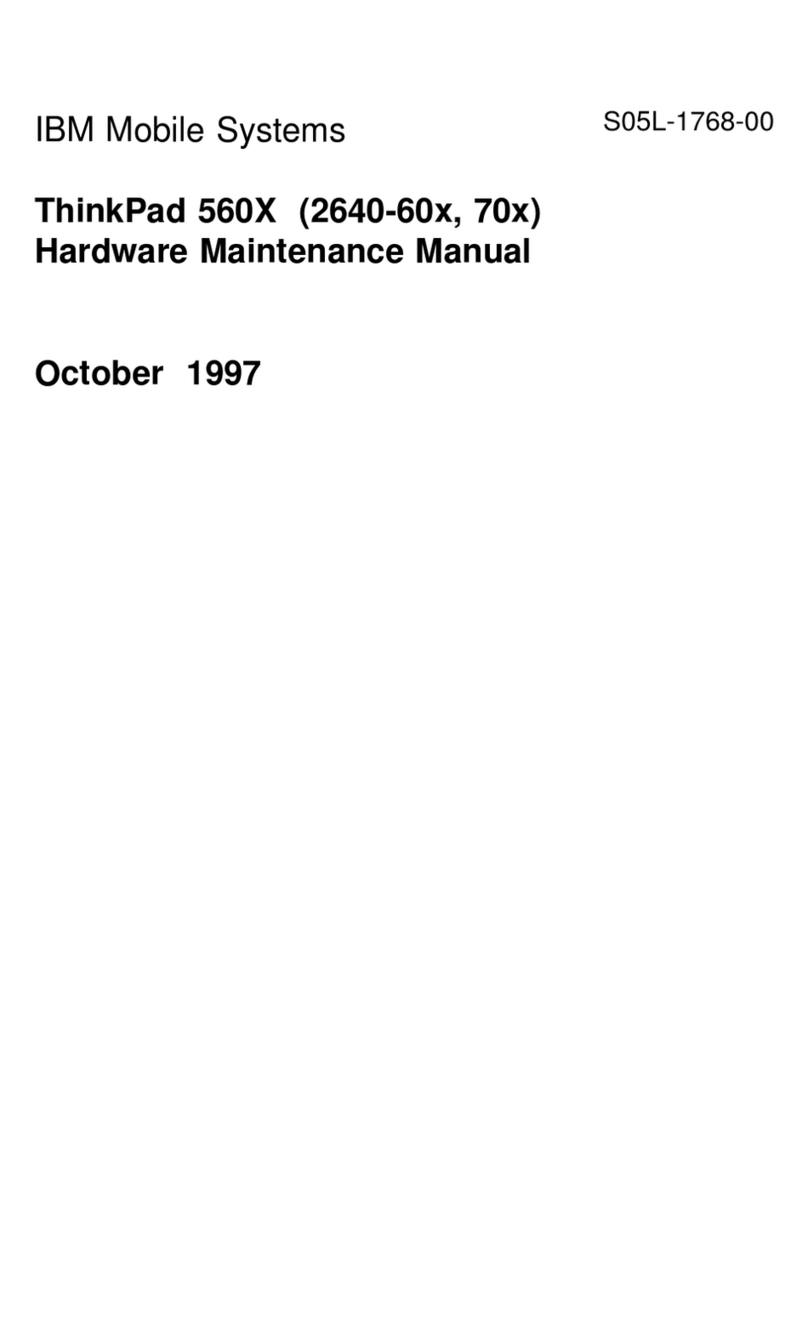
IBM
IBM ThinkPad 560X Hardware Maintenance Manual

IBM
IBM ThinkPad R40e Üzemeltetési és hibajavítási kézikönyv

joule
joule ARES quick start guide
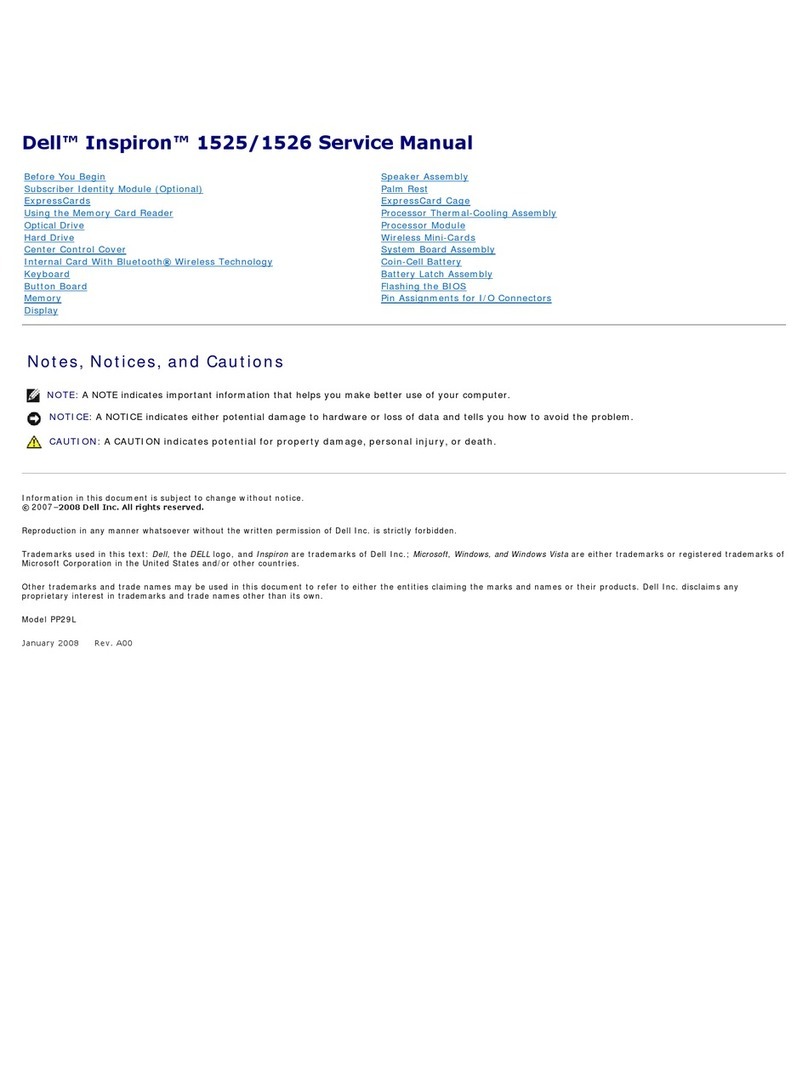
Dell
Dell 1525 - Inspiron - Pentium Dual Core 1.86 GHz Service manual

Dell
Dell Inspiron 15 7000 Series Service manual

Panasonic
Panasonic CF-20 series operating instructions